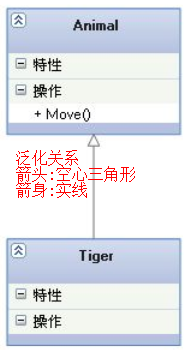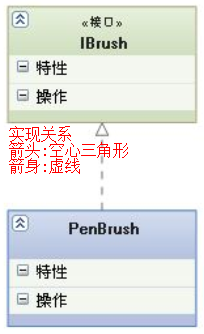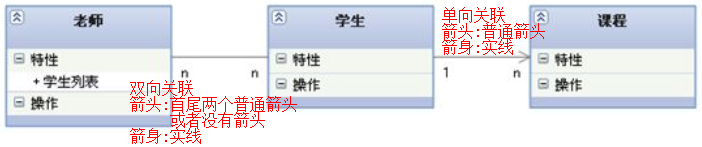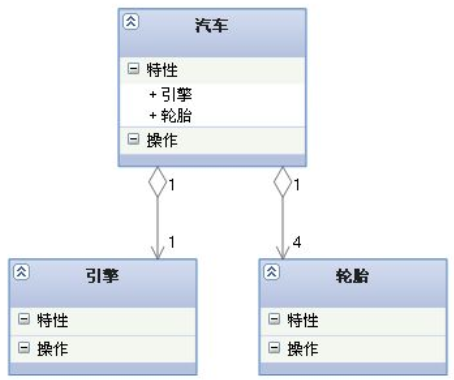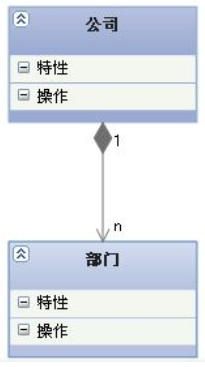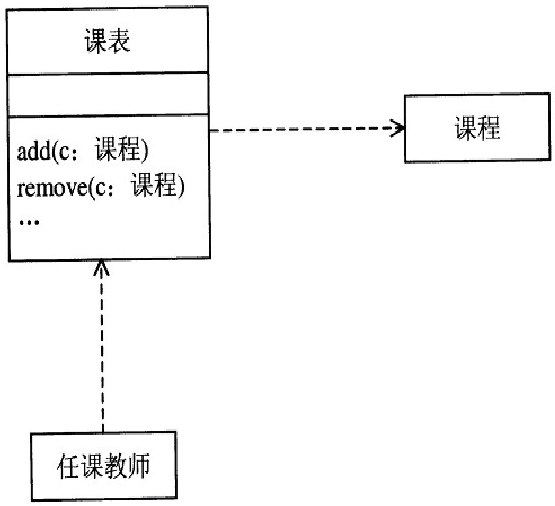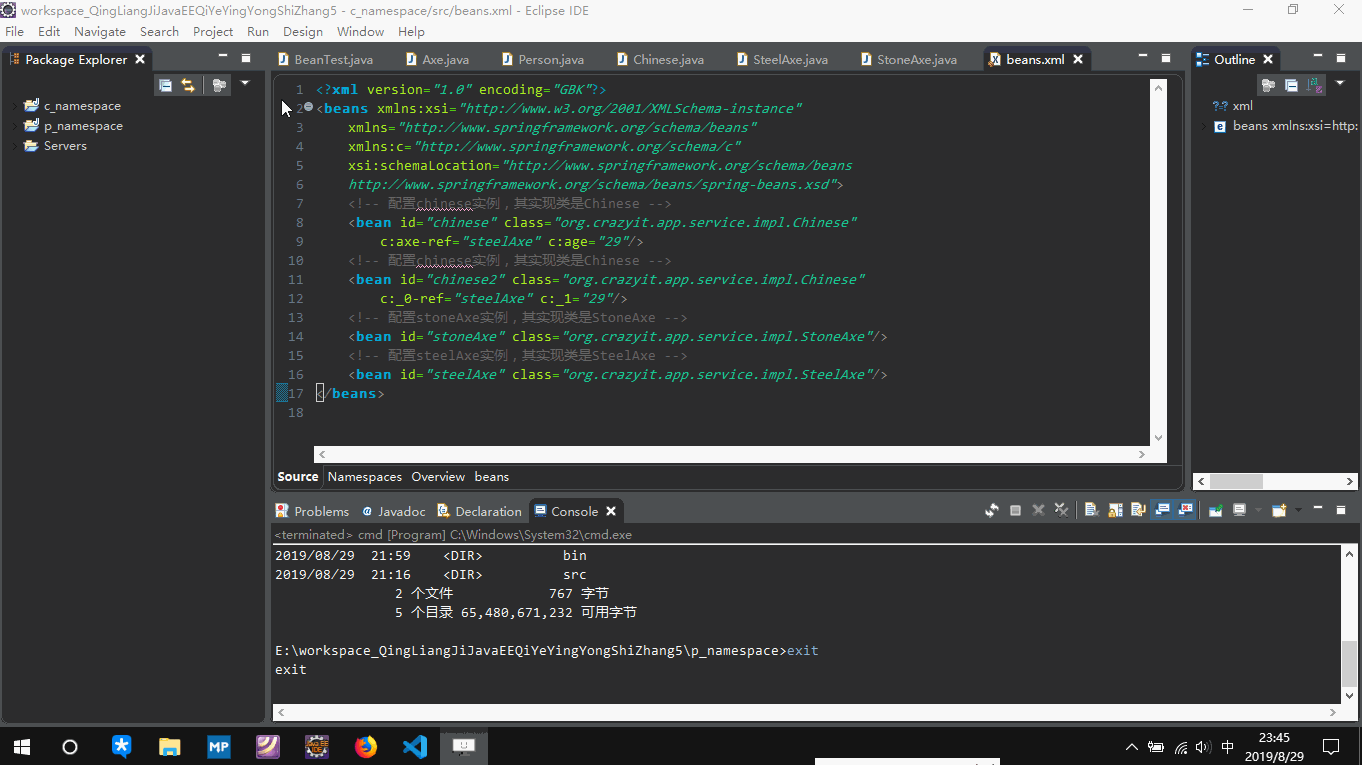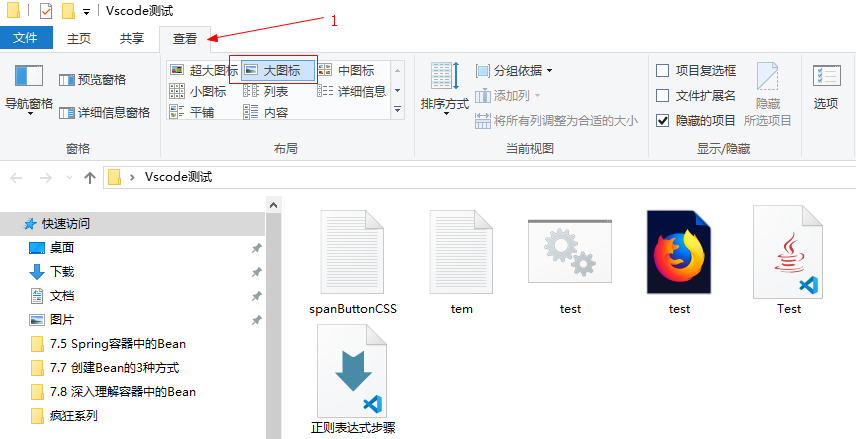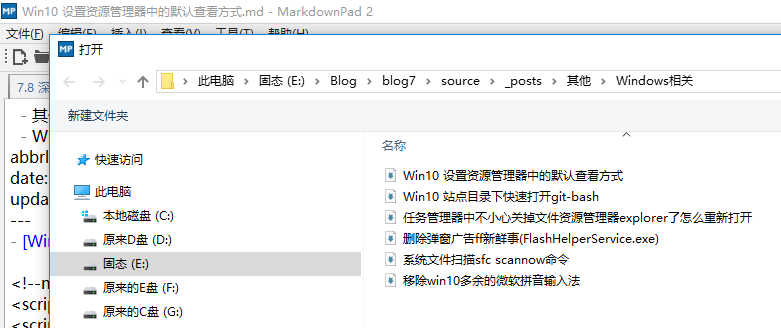批处理 读取剪贴板 批处理 将命令输出写如剪贴板 批处理中如果想把命令的输出写入剪贴板是很容易的,使用管道符+clip即可实现,例如
这个命令把dir命令的输出写入到剪贴板中,剪贴板中的文本,如下所示:
1 2 3 4 5 6 7 8 9 10 11 12 13 14 15 16 17 18 驱动器 G 中的卷是 原来的C盘 卷的序列号是 0 C02-061 D G:\Desktop \Vscode 测试 的目录 2019/08/26 23:14 <DIR > . 2019/08/26 23:14 <DIR > .. 2019/07/22 01:44 28 spanButtonCSS.txt 2019/08/26 23:06 146 test.bat 2019/07/23 17:22 314 test.html 2019/07/12 23:33 852 Test.java 2019/05/29 11:18 8,350 test.jsp 2019/07/24 21:19 1,588 test.md 2019/08/26 22:58 57 tmp.txt 2019/08/26 22:24 245 treej.bat 2019/04/29 13:50 613 正则表达式步骤.md 9 个文件 12,193 字节 2 个目录 215,235,579,904 可用字节
cmd中把命令写到剪贴板 clip的输入是前一个命令的输出。如何把命令本身写到剪贴板,而不执行该命令呢。echo命令即可
例如:
1 echo adb install souhushipin.apk | clip
即可把该命令adb install souhushipin.apk复制到剪贴板中。
1 adb install souhushipin.apk | clip
则会执行该adb命令,并将该命令的输出写入到剪贴板中。
批处理 读取剪贴板 遗憾的是,批处理好像没有提供读取剪贴板的功能 (反正我查了好久没查到).那只能迂回实现了.
for命令可以遍历另一个命令的输出结果 如下格式的for命令,可以遍历单引号中命令的输出结果.注意,命令要写在单引号中.
1 2 3 FOR /F "delims=" %%i in ('命令') do ( echo %%i )
所以,我只要自己写一个PrintClip命令:这个PrintClip命令可以打印出剪贴板中的文本到标准输出.这样我就可通过上述的for命令遍历PrintClip命令的标准输出,进入实现读取剪贴板的功能。
java代码 这个输出剪贴板文本的代码很简单,如下所示:
PrintClip.java 1 2 3 4 5 6 7 8 9 10 package clipoard.output;import clipboard.util.SysClipboardUtil;public class PrintClip { public static void main (String[] args) { System.out.print(SysClipboardUtil.getSysClipboardText()); } }
其中SysClipboardUtil是读写剪贴板的工具类,该工具类源码如下:
SysClipboardUtil.java 1 2 3 4 5 6 7 8 9 10 11 12 13 14 15 16 17 18 19 20 21 22 23 24 25 26 27 28 29 30 31 32 33 34 35 36 37 38 39 40 41 42 43 44 45 46 47 48 49 50 51 52 53 54 55 56 57 58 59 60 61 62 63 64 65 66 67 68 69 70 71 72 73 74 75 76 77 78 79 80 81 82 83 84 85 86 87 88 89 90 91 92 93 94 95 96 97 98 99 100 101 102 103 104 105 106 107 108 109 110 111 112 113 114 115 116 117 package clipboard.util;import java.awt.Image;import java.awt.Toolkit;import java.awt.datatransfer.Clipboard;import java.awt.datatransfer.DataFlavor;import java.awt.datatransfer.StringSelection;import java.awt.datatransfer.Transferable;import java.awt.datatransfer.UnsupportedFlavorException;import java.awt.image.BufferedImage;import java.io.IOException;public class SysClipboardUtil { public static String getSysClipboardText () { System.setProperty("java.util.Arrays.useLegacyMergeSort" , "true" ); String text = null ; Clipboard sysClip = Toolkit.getDefaultToolkit().getSystemClipboard(); Transferable clipTf = sysClip.getContents(null ); if (clipTf != null ) { if (clipTf.isDataFlavorSupported(DataFlavor.stringFlavor)) { try { text = (String) clipTf .getTransferData(DataFlavor.stringFlavor); } catch (Exception e) { e.printStackTrace(); } } } return text; } public static void setSysClipboardText (String writeMe) { Clipboard clip = Toolkit.getDefaultToolkit().getSystemClipboard(); Transferable tText = new StringSelection (writeMe); clip.setContents(tText, null ); } public static BufferedImage getImageFromClipboard () { try { Clipboard sysc = Toolkit.getDefaultToolkit().getSystemClipboard(); Transferable cc = sysc.getContents(null ); if (cc == null ) return null ; else if (cc.isDataFlavorSupported(DataFlavor.imageFlavor)) return (BufferedImage) cc .getTransferData(DataFlavor.imageFlavor); } catch (Exception e) { e.printStackTrace(); } return null ; } public static void setClipboardImage (final Image image) { Transferable trans = new Transferable () { public DataFlavor[] getTransferDataFlavors() { return new DataFlavor [] {DataFlavor.imageFlavor}; } public boolean isDataFlavorSupported (DataFlavor flavor) { return DataFlavor.imageFlavor.equals(flavor); } public Object getTransferData (DataFlavor flavor) throws UnsupportedFlavorException, IOException { if (isDataFlavorSupported(flavor)) return image; throw new UnsupportedFlavorException (flavor); } }; Toolkit.getDefaultToolkit().getSystemClipboard().setContents(trans, null ); } }
将PrintClip.java导出成可执行Jar包,然后写一个同名的批处理文件PrintClip.bat来运行这个可执行jar,如下:
1 2 @echo off java -jar "E:\dev2\idea_workspace\MyJavaTools\runable\PrintClip.jar"
配置path环境变量 为了让PrintClip.bat可以在任意地方调用,需要把PrintClip.bat文件所在的目录的路径配置到**Path环境变量**中,这和把java.exe所在的路径配置到Path环境变量之后,就可也在cmd中执行java命令是一样的道理。Path环境变量后就可以通过自定义的PrintClip命令来输出剪贴板中的内容了。
测试 现在复制下面的测试字符串:
然后打开cmd,运行PrintClip命令,效果如下所示:
1 2 3 4 5 6 Microsoft Windows [版本 10 .0 .17134 .915 ] (c) 2018 Microsoft Corporation。保留所有权利。 G:\Desktop \Vscode 测试>PrintClip HelloWorld !G :\Desktop \Vscode 测试>
好的现在自定义的命令PrintClip已经可以输出剪贴板中的内容到标准输出了,接下来用for命令遍历PrintClip命令的输出即可读取剪贴板中的内容。
使用For命令读入PrintClip命令的输出 1 2 3 4 5 6 7 8 @echo off FOR /F "delims=" %%i in ('PrintClip') do ( ::保存下剪贴板中的内容 set strInClip=%%i ) :: 输出剪贴板中的内容 echo 剪贴板中的内容:%strInClip% pause
现在复制下面的测试字符串:
然后运行这个批处理,运行效果如下:
1 2 剪贴板中的内容:HelloWorld! 请按任意键继续. . .
好的,这就实现了读取剪贴板的内容了.
应用 我这么做是为了,方便使用自定义的mytree命令打印Java项目的目录结构,这样我在IDE中复制好Java项目的路径之后,就可以通过读取剪贴板中项目的路径,切换盘符,进入项目所在的路径,然后就可以调用mytree命令将项目的目录结构输出到剪贴板中.接着再调用另一个自定义命令m,将剪贴板中的数据格式化成Markdown代码块.
1 2 3 4 5 6 7 8 9 10 11 12 @echo off :: 读取剪贴板中的内容,注意这里要求输入的是Java项目的路径. FOR /F "delims=" %%i in ('PrintClip') do ( ::切换盘符 %%~ di ::进入目录 cd %%i ) :: 打印Java项目的目录结构,并输出重定向到剪贴板中. mytree java|clip :: 将剪贴板中的文本封装成Markdown代码块 m cb cmd
其中%%~di是变量拓展,获取该路径所在的盘符的意思,cd %%i表示切换到该路径下.剩下的倒数两个命令是我自定义的命令.